Beitragsrevisionen bieten Ihnen eine einfache Möglichkeit, Änderungen rückgängig zu machen, Beiträge wiederherzustellen und zu alten Entwürfen zurückzukehren. Viele Benutzer sind jedoch der Meinung, dass zu viele Revisionen die Größe der Sicherungsdateien erhöhen, die Abfragezeiten für Beiträge verlängern und die Gesamtleistung der Website beeinträchtigen können. Es ist einfach, Beitragsrevisionen zu deaktivieren, aber dazu müssen Sie die Konfigurationsdatei bearbeiten. In diesem Artikel zeigen wir Ihnen, wie Sie Überarbeitungen für Beitragstypen in WordPress mit einer einfachen Benutzeroberfläche steuern können.
Video-Anleitung
Wenn Ihnen das Video nicht gefällt oder Sie weitere Anweisungen benötigen, lesen Sie bitte weiter.
Als erstes müssen Sie das Plugin WP Revisionskontrolle installieren und aktivieren. Nach der Aktivierung besuchen Sie einfach Einstellungen “ Schreiben, um Revisionen zu kontrollieren.
Scrollen Sie auf der Seite für die Schreibeinstellungen ein wenig nach unten, und Sie werden den neuen Abschnitt WP Revisionskontrolle bemerken. Sie können die Anzahl der Überarbeitungen festlegen, die Sie für jeden Beitragstyp speichern möchten.
Wenn Sie keine benutzerdefinierten Beitragstypen verwenden, werden hier nur Beiträge und Seiten angezeigt, andernfalls listet das Plugin alle Ihre Beitragstypen auf.
Wenn Sie alle Überarbeitungen für einen Beitragstyp speichern möchten, lassen Sie das Feld einfach leer und WordPress speichert alle Überarbeitungen für diesen Beitragstyp.
Wenn Sie fertig sind, klicken Sie einfach auf die Schaltfläche Änderungen speichern, um Ihre Einstellungen zu speichern.
Wir hoffen, dass dieser Artikel Ihnen geholfen hat, Revisionen für Beitragstypen in WordPress zu kontrollieren. Vielleicht möchten Sie auch einen Blick darauf werfen, wie Sie alte Beitragsrevisionen in WordPress löschen können.
Wenn Ihnen dieser Artikel gefallen hat, dann abonnieren Sie bitte unseren YouTube-Kanal für WordPress-Videotutorials. Sie können uns auch auf Twitter und Google+ finden.

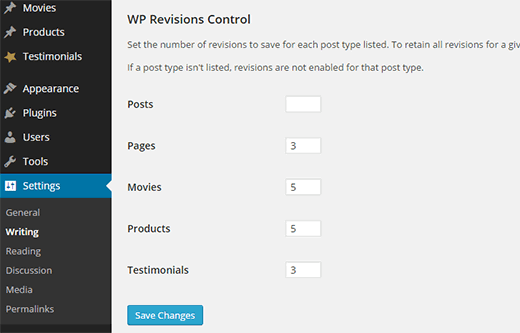




Syed Balkhi says
Hey WPBeginner readers,
Did you know you can win exciting prizes by commenting on WPBeginner?
Every month, our top blog commenters will win HUGE rewards, including premium WordPress plugin licenses and cash prizes.
You can get more details about the contest from here.
Start sharing your thoughts below to stand a chance to win!
Neo says
How do we enable revisions for custom post types in a theme such as „Services“? Thanks.
WPBeginner Support says
For custom post types added by a theme, we would recommend reaching out to the support for that specific theme and they should be able to help.
Admin
Robert says
Hi!
I installed and activated the plugin – but it doesn´t seem to work. All the revisions continued listed, despite the fact that I´d tried to limit them to 10.
Googling the problem, it seems to be a fairly general complaint.
Saludos.
WPBeginner Staff says
Its debatable and depends on how much content you have on your site. If you have a lot of content then revisions can increase your backup file sizes. WordPress does not query revisions when its querying posts. Still some people argue that revisions can affect query times.
Nadia says
When you say „many users believe that too many revisions can increase their backup file sizes, increase post query times, and affect overall performance of their site“, does that mean it isn’t actually true?